- Ако имате много файлове, имате нужда от подходящ файлов мениджър и двуканалният може да бъде идеалният избор.
- В тази статия ще ви покажем няколко страхотни файлови мениджъри с двоен панел за Windows 10.
- Проверете нашите Управление на файлове раздел, ако искате повече информация за този тип софтуер.
- Разгледайте нашите Софтуерен център за безброй други полезни инструменти за повишаване на ефективността ви.

Този софтуер ще поддържа драйверите ви работещи, като по този начин ви предпазва от често срещани компютърни грешки и отказ на хардуер. Проверете всичките си драйвери сега в 3 лесни стъпки:
- Изтеглете DriverFix (проверен файл за изтегляне).
- Щракнете Започни сканиране за да намерите всички проблемни драйвери.
- Щракнете Актуализиране на драйвери за да получите нови версии и да избегнете неизправности в системата.
- DriverFix е изтеглен от 0 читатели този месец.
Windows File Explorer е приличен файлов мениджър, но много потребители предпочитат тези, които използват двоен екран.
Този тип файлови мениджъри имат своите предимства и много от тях предлагат някои разширени функции, които липсват в File Explorer.
Тъй като тези приложения могат да бъдат толкова полезни, днес ще ви покажем няколко страхотни файлови мениджъри с двоен панел за Windows 10.
Кои са най-добрите файлови мениджъри с двоен панел за Windows 10?
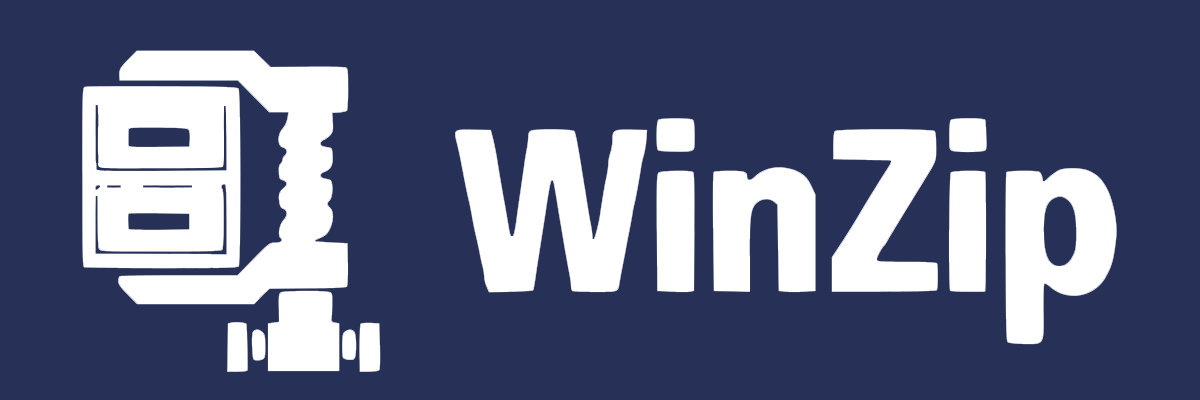
WinZip е известен като най-добрият инструмент за архивация, създаван някога, но знаете ли, че това е и чудесен софтуер за управление на файлове?
На първо място, този инструмент е страхотен за защита на вашите файлове в безопасност използвайки криптиране на файлове на ниво банка. Можете също така да конвертирате вашите файлове в pdf, като използвате WinZip в pdf и след това да ги защитите с парола.
Искате ли да споделите вашите файлове? Лесно е да изберете файловете си и да добавите към ZIP файл, достатъчно голям, за да бъде изпратен като прикачен файл към имейл.
WinZip също има страхотна интеграция в облак, така че можете да качвате файловете на която и да е от вас платформа за съхранение в облак като Dropbox, Google Drive, OneDrive и други и след това изпратете връзката на никого.
Този модерен софтуер за управление на файлове също ви помага да си върнете голяма част от пространството на твърдия диск, като компресирате по-старите си файлове или тези, които не използвате много често.
Той също така ви помага да компресирате MP3 файлове, така че да можете да спестите място на вашето аудио устройство. Лесно е да изберете своя аудио файл и да изберете местоположението, на което искате да го запазите.
WinZip също може да ви помогне да архивирате вашите файлове наистина бързо. Можете просто да архивирате и запазите файловете на безопасно място, но можете също да направите този процес автоматичен.
Ето няколко важни характеристики на WinZip:
- Най-добра скорост на компресиране и декомпресиране
- Съвместим с много типове файлове
- Интеграция на облачно съхранение
- Потребителски интерфейс с двоен екран
- Шифроване с висока сигурност

WinZip
WinZip е известен като страхотен архиватор, но също така е и отличен двупанелен файлов мениджър за Windows 10!
Вземи го сега
WinNc

WinNc е друг двупанелен файлов мениджър за Windows 10. Приложението има интерфейс с раздели, който ви позволява да отваряте множество директории.
С помощта на този инструмент можете да изпълнявате основни задачи като копиране, преместване или изтриване, но също така можете да компресирате или декомпресирате файлове и да създавате връзки.
Приложението също така поддържа някои разширени опции като запис на дискове и дори може да създава ISO файлове. Освен това можете също да конвертирате аудио или да създавате саморазархивиращи се .exe файлове от .zip архиви.
WinNc използва различни цветове за различни действия, така че можете лесно да различавате файлове, които се копират или преместват. Освен това можете да поставяте на опашка действията си и да изпълнявате множество задачи с лекота.
Има и вграден преглед на файлове, преглед на слайдшоу и мултимедиен плейър, за да можете лесно да преглеждате файловете си.
Намерете някои други забележителни характеристики на WinNc:
- Функция за бърз достъп, която ви позволява да отваряте често достъпни папки с лекота
- Любими папки
- FTP поддържа
- Модерен, лесен за използване интерфейс
- Вграден преглед на файлове
⇒Изтеглете WinNc Commander
Командир на АБ

Друг чудесен файлов мениджър с два панела, който искаме да ви покажем, е Командир на АБ. Приложението предлага поддръжка за раздели, така че можете лесно да превключвате между няколко отворени директории.
Той също така поддържа всички стандартни опции за управление на файлове, като същевременно предлага някои разширени функции като вграден преглед на изображения, както и текстов редактор.
Говорейки за изображения, можете да промените тяхната разделителна способност или да ги завъртите. Трябва да споменем, че има и поддръжка за разделяне на файлове и синхронизиране на папки.
Всеки прозорец има дърво на папките, така че можете лесно да навигирате в директориите си. Говорейки за навигация, приложението има история и списъци с предпочитани, което ви позволява лесен достъп до любимите ви папки.
Други забележителни характеристики на AB Commander:
- Преименуване на множество файлове
- Филтър за тип файл
- Разширено търсене на конкретни низове
- Разделяне на файлове
- Синхронизиране на папка
⇒Изтеглете AB Commander
Един командир
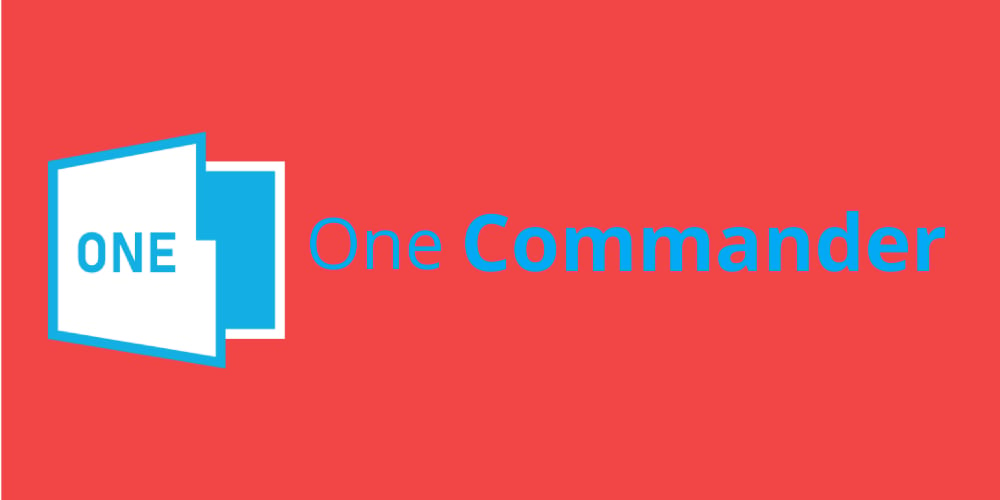
Друг полезен файлов мениджър с двоен панел е Един командир. Приложението е с модерен дизайн, така че изглежда визуално привлекателно и поддържа две различни теми, между които можете лесно да превключвате.
Можете да използвате изгледа на колона, ако предпочитате изгледа с двоен екран, заедно с раздели за поддръжка на раздели, за да можете лесно да работите с множество папки.
Приложението има адресна лента, която ви показва всички налични подпапки и работи подобно на дървото на папките, чудесна функция, тъй като ви позволява да навигирате до всяка папка с лекота.
Въпреки че тази функция е полезна, на някои потребители може да отнеме известно време, за да свикнат с нея. За щастие можете да минимизирате адресната лента и тя ще работи като стандартна адресна лента във File Explorer.
Други интересни функции на One Commander:
- Панел „История“ за достъп до която и да е посетена преди това папка
- Droplist за съхранение на файлове
- Вграден аудио, видео и текстов преглед
- Уникален дизайн
- Списък с любими папки за лесен достъп
⇒Изтеглете файловия мениджър на One Commander
Тотален командир

Вероятно един от най-популярните файлови мениджъри за Windows е Тотален командир. Това е друг файлов мениджър с двоен панел и, както повечето записи в нашия списък, той напълно поддържа раздели.
Приложението поддържа метода плъзгане и пускане, така че можете лесно да използвате едновременно File Explorer и Total Commander.
Ако сте напреднал потребител, ще се радваме да чуем, че има вграден командна линия които можете да използвате за стартиране на програми с различни параметри.
Приложението има вграден преглед на файлове, така че можете да преглеждате всеки файл в шестнадесетичен, двоичен или текстов формат. Има и визуализатор на растерни изображения, както и HTML зрител.
Можете да превключвате между няколко различни изгледа и да показвате миниатюри, ако е необходимо. Струва си да се спомене, че Total Commander поддържа многократно преименуване, така че лесно можете да преименувате няколко файла наведнъж.
Забележителни характеристики на Total Commander:
- Вградена поддръжка за архиви ZIP, ARJ, LZH, TAR, GZ, CAB, RAR и ACE
- Вграден FTP клиент
- Подобрена функция за търсене
- Перфектен както за основни, така и за напреднали потребители
- Сравнение на файлове и синхронизиране на папки
⇒Изтеглете Total Commander
Безплатен командир
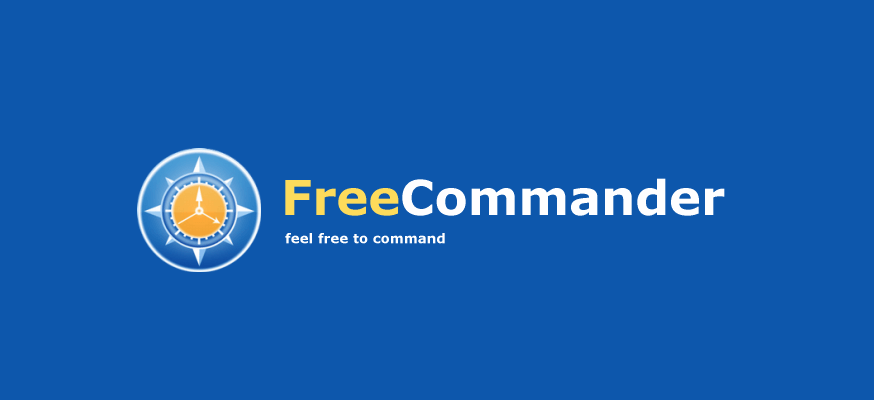
Друг чудесен файлов мениджър, който трябва да споменем, е Безплатен командир. Приложението ви позволява да избирате между изглед с двоен или един панел, а също така има поддръжка за раздели.
Освен това можете да покажете дърво на папки за всеки прозорец и да го използвате, за да навигирате до желаната директория с лекота.
Приложението също има вграден преглед на файлове, така че можете лесно да преглеждате изображения или всеки друг файл в шестнадесетичен, двоичен или текстов формат.
Трябва да споменем, че Free Commander работи с ZIP архиви и можете лесно да преглеждате файлове и изображения в архива. Ако искате да работите с други видове архиви, можете да го направите чрез различни приставки.
Приложението предлага мощна търсачка и можете да го използвате, за да търсите по папки и архиви.
Други функции на Free Commander:
- Създайте и проверете MD5 контролни суми
- Сравнение и синхронизиране на папки
- Вграден DOS команден ред
- Разделяне на папка
- Визуално привлекателен потребителски интерфейс
⇒Изтеглете безплатен командир
Файл Voyager
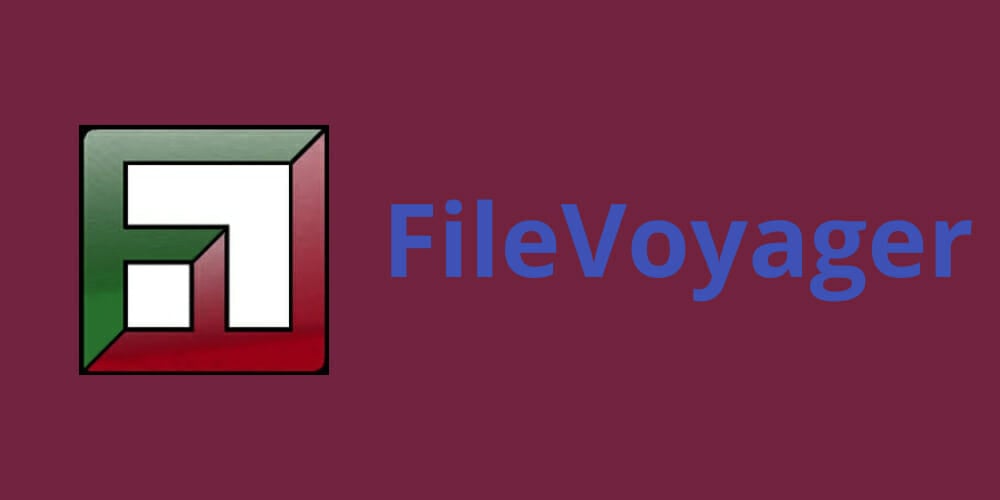
Ако търсите безплатен файлов мениджър, трябва да препоръчаме FileVoyager. Това е двупанелен файлов мениджър с интерфейс с раздели, за да можете лесно да отваряте множество директории.
Приложението ви позволява да разглеждате дискове, папки и архиви, а има и FTP функция. Налични са всички стандартни опции за управление на файлове и можете да получите достъп до тях с едно щракване.
Приложението може да работи с различни файлови архиви, но също така може да възпроизвежда както аудио, така и видео файлове. Трябва да споменем, че FileVoyager изисква кодеци за това, така че не забравяйте да ги инсталирате.
Що се отнася до допълнителните функции, приложението ви позволява да сравнявате файлове и папки, а има и функция за синхронизиране на папки.
Ето още няколко споменати функции на FileVoyager:
- Всеки прозорец може да бъде превърнат в панел за предварителен преглед
- Визуализирайте аудио, видео, изображения и електронни книги
- Лента с ленти с инструменти и навигация на галета
- Подчертаване на синтаксиса
- Преглед на файлове в текстов, двоичен или шестнадесетичен формат
⇒Изтеглете FileVoyager
Ако търсите файлов мениджър, който предлага повече функции от File Explorer, предлагаме ви да изпробвате някой от инструментите от нашия списък. Много файлови мениджъри от нашия списък са напълно безплатни, така че не се колебайте да ги изпробвате.


